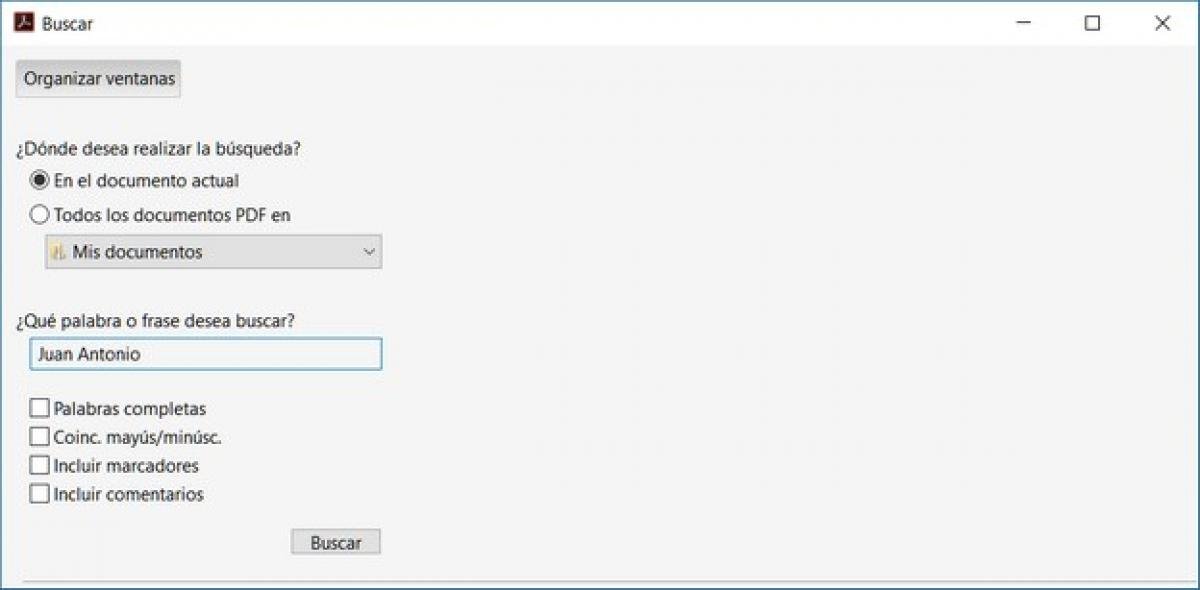
PDF-dagi so’zlarni qanday topish mumkin haqida malumot
Qanday qilib PDF-da ma’lum bir mavzuni topish uchun yuzlab sahifalarni ko’rib chiqdingiz? Ammo, agar siz ushbu qo’llanmani o’qigan bo’lsangiz, albatta buni tushunasiz juda tezkor echim bor va bir xil turdagi har qanday hujjat uchun amal qiladi. Shunday qilib, bugun biz PDF-da qanday qilib so’zlarni topishni ko’rib chiqamiz.
So’zlarni PDF-da Windows shaxsiy kompyuterida qidirish
PDF-hujjatni ko’rishning eng yaxshi usuli, shubhasiz, katta ekranni ishlatishga asoslangan. Shunday qilib, protsedurani ko’rib chiqamiz Windows operatsion tizimiga ega kompyuter.
Edge-da PDF-dagi so’zlarni toping
Microsoft Edge nafaqat Windows-ga o’rnatilgan veb-brauzer, balki standart PDF o’quvchi bir xil operatsion tizimga ega kompyuterlarda. So’zni qidirish uchun uni qanday ishlatish haqida.
- Edge orqali qidirayotgan hujjatingizga kiring (agar u ikki marta bosish bilan avtomatik ravishda ochilmasa, uni faqat brauzerdagi bo’sh sahifaga sudrab borishingiz kerak)
- Yuqoridagi o’ng burchakda uchta nuqta bo’lgan belgini bosing
- Davomi «Sahifada qidirish» (yoki bir vaqtning o’zida klaviaturada CTRL + F tugmalarini bosing)
- Matn maydoniga qidirmoqchi bo’lgan so’zingizni kiriting va tugmani bosing. «Kirish» tugmasi klaviatura
Adobe Acrobat Reader-da PDF-dagi so’zlarni toping
Adobe Acrobat Reader kompyuterlarda ham, mobil telefonlarda ham eng ko’p ishlatiladigan PDF o’qiydiganlardan biridir. Shu sababli, ehtimol u siznikiga o’rnatilgan bo’lishi mumkin. Agar yo’q bo’lsa va uni tuzatmoqchi bo’lsangiz, shunchaki bosing Ushbu havola bepul versiyani yuklab olishni boshlash uchun (so’zlarni qidirish uchun etarli) va keyin dasturni o’rnatishni yakunlang «.Exe».
- Adobe Acrobat Reader bilan PDF hujjatiga kiring (hujjatni o’ng tugmasini bosib, «Ochish …» va keyin «Adobe Acrobat Reader» bilan davom eting)
- Menyu satrining yuqori o’ng burchagidagi lupani bosing (yoki bir vaqtning o’zida bosing) CTRL + F klaviaturada)
- Matn maydoniga qidirmoqchi bo’lgan so’zingizni kiriting va tugmani bosing. «Kirish» tugmasi klaviatura
- Kalitlardan foydalaning «Oldingi» e «Oldinda» matndagi so’zni ko’chirish
Mac-da PDF-da so’zlarni toping
Agar aksincha, operatsion tizim Apple-ga tegishli bo’lsa, unda ikkita yo’ldan foydalanish kifoya qiladi: «Ko’rib chiqish» va taklif qilgan «Kitoblar».
PDF formatidagi so’zlarni oldindan ko’rishda toping
Windows uchun Edge singari, Preview — bu Mac-da o’rnatilgan standart PDF o’quvchi va matndagi har qanday so’zni qidirish uchun ishlatilishi aniq.
- PDF-faylni ikki marta bosish bilan oching
- Yuqoridagi o’ng tomondagi matn maydoniga qidirish uchun so’zni kiriting va tugmani bosing. «Kirish» tugmasi klaviatura
- Matndagi so’z bo’ylab o’tish uchun yuqoriga va pastga o’qlarini ishlating
Ilova ichida xuddi shu hujjat import qilingan taqdirda «Kitoblar» (shunchaki sudrab olib, xuddi shu dasturning ikonkasiga tushiring), amallar deyarli bir xil bo’ladi, chunki o’quvchi baribir boshlanadi «Ko’rib chiqish».
PDF-dagi so’zlarni mobil telefonlar va planshetlarda qidirish
Ammo hozirda biz hammamiz bilamizki, PDF-fayllar tez-tez yo’lda o’qiladi va shuning uchun ham planshet yoki mobil telefon ekrani. Faqatgina farq operatsion tizimda bo’ladi.
IOS-da PDF-da so’zlarni toping
IOS (yoki iPadOS) da afsuski oldindan ko’rish dasturi yo’q, shuning uchun PDF hujjatlari orqali ochiladi «Safari», «Fayl» o «Kitoblar». Ammo eng qiziqarli narsa shundaki, qaysi vositani ishlatsangiz ham, protsedura mutlaqo bir xil bo’lib qoladi.
- Yuqorida ko’rsatilgan uchta dasturdan birini foydalanib, PDF hujjatini ko’rishni boshlang
- Agar mavjud bo’lsa, o’ng tomondagi kattalashtiruvchi oynani bosing, agar pastki qismdagi o’rtoqlashish belgisiga (yuqoriga yo’naltirilgan o’q bilan kvadrat) bosing, keyin bosing «Top»
- Qidirmoqchi bo’lgan so’zingizni o’ng tomondagi yuqori qismga kiriting va bosing «Qidirmoq»
- Matndagi so’z bo’ylab o’tish uchun yuqoriga va pastga o’qlarini ishlating
So’zlarni Android-da PDF-da toping
Buning o’rniga, har qanday Android qurilmasida, PDF-ni ko’rib chiqishning eng yaxshi (va eng universal) usuli bu xizmatdan foydalanish (sukut bo’yicha kiritilgan, siz hech narsa yuklab olishingiz shart emas) «Google PDF ko’ruvchi».
- PDF-hujjatni standart xizmat orqali va istalgan ilovadan ko’rishni boshlang (masalan, fayl menejeridan)
- Yuqori o’ng burchakdagi lupani bosing
- Qidirmoqchi bo’lgan so’zingizni o’ng tomondagi yuqori qismga kiriting va bosing «Qidirmoq»
Shubhalar yoki muammolar bormi? Biz sizga yordam beramiz
Bizning ro’yxatdan o’tishni unutmang YouTube kanali video va boshqa sharhlarni ko’rish uchun. Agar siz zamonaviy bo’lishni istasangiz, biznikiga obuna bo’ling Telegram kanali y instagramda bizni kuzatib boring. Agar siz biron bir savol yoki muammo uchun yordam olishni istasangiz, bizning saytimizga obuna bo’ling Faceboo hamjamiyatik o Instagram-da biz bilan bog’laning. Shuni unutmangki, biz eksklyuziv kuponlar va Internetdagi eng yaxshi aktsiyalar bilan to’ldirilgan takliflar qidiruv tizimini yaratdik!
Qanday qilish kerak, Texnologiyalar
PDF-dagi so’zlarni qanday topish mumkin